Содержание
- 2. Система контроля версий (СКВ) — это система, записывающая изменения в файл или набор файлов в течение
- 3. Локальные системы контроля версий Многие люди в качестве метода контроля версий применяют копирование файлов в отдельный
- 4. Централизованные системы контроля версий Следующая серьёзная проблема, с которой сталкиваются люди — это необходимость взаимодействовать с
- 5. Распределённые системы контроля версий Здесь в игру вступают распределённые системы контроля версий (РСКВ). В РСКВ (таких
- 6. Хранение информации в CVS Subversion
- 7. Хранение информации в Git
- 8. Почти все операции выполняются локально Для работы большинства операций в Git достаточно локальных файлов и ресурсов
- 9. Целостность Git В Git для всего вычисляется хеш-сумма, и только потом происходит сохранение. В дальнейшем обращение
- 10. Git обычно только добавляет данные Когда вы производите какие-либо действия в Git, практически все из них
- 11. Давайте разберём как установить и подключить Git Установка: 1. Переходим на https://git-scm.com/download/win 2. Запускаем 3. Делаем
- 12. Три состояния У Git есть три основных состояния, в которых могут находиться ваши файлы: изменён (modified),
- 13. Давайте добавим папку src и любой класс в эту папку. Теперь у нас локально есть проект
- 14. Для того чтобы отправить наши коммиты на удалённый репозиторий мы должны выполнить push. Как сделать push/forcePush:
- 15. Pull используется для того чтобы выкачивать изменения из удалённого репозитория на локальный. Как сделать pull: 1.
- 16. Задание: Изменить код и сделать commit -> push (если понадобится, то зайти в аккаунт git)
- 17. Время разобраться что такое ветки(бранчи) и как с ними работать. Checkout – переключиться с одной ветки
- 18. Что такое мердж или слияние веток ? Это перенос кода из одной ветки в другую. Например
- 19. Для чего нужен pull request? В большинстве случаев пул-реквест используется для интеграции нового функционала или для
- 20. Разница MERGE и REBASE Использовать Rebase при работе в команде только в исключительных ситуациях!
- 21. Что такое cherry-pick ? Команда cherry-pick позволяет скопировать коммит в другую ветку. Эта возможность полезна в
- 22. Большую часть того что мы делали в Idea мы можем делать на удалённом репозиотрии. Также всё
- 23. Сегодня мы прошли: Что такое СКВ и их виды Как подключить Git к проекту Состояния файлов
- 25. Скачать презентацию

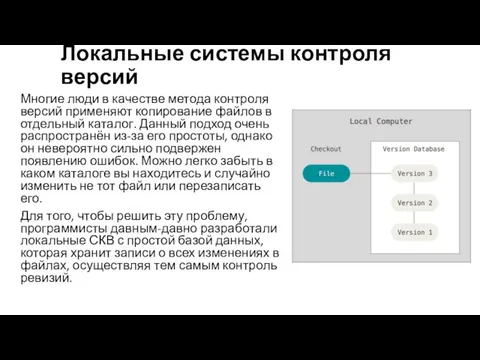


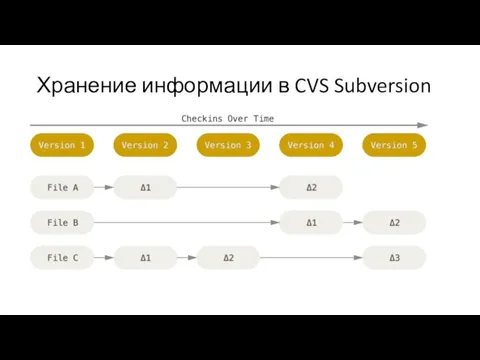













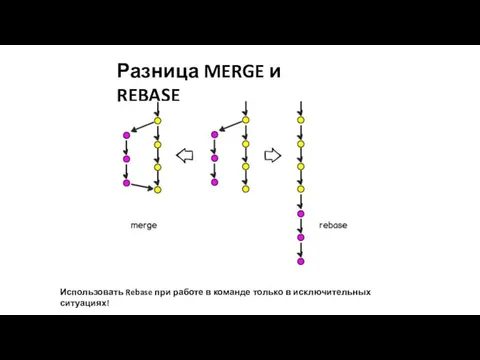



 Типографика. Общие правила оформления
Типографика. Общие правила оформления Информационные технологии в профессиональной деятельности
Информационные технологии в профессиональной деятельности Цикл for
Цикл for Программное обеспечение Docker
Программное обеспечение Docker Техническое задание на разработку сайта
Техническое задание на разработку сайта Информационное моделирование на компьютере
Информационное моделирование на компьютере Кто должен применять ККТ
Кто должен применять ККТ Как реализуются вычисления в компьютере
Как реализуются вычисления в компьютере Строки в языке С++
Строки в языке С++ Презентация "Подготовка и переподготовка ИТ-специалистов на базе центров образования и разработок в сфере информационных техн
Презентация "Подготовка и переподготовка ИТ-специалистов на базе центров образования и разработок в сфере информационных техн Использование технологии проблемного обучения на уроках информатики
Использование технологии проблемного обучения на уроках информатики Операционные системы
Операционные системы Разработка web-приложений Scrum
Разработка web-приложений Scrum Текстовый процессор Word
Текстовый процессор Word Учителя, родители и дети в цифровом пространстве
Учителя, родители и дети в цифровом пространстве Семенова О. Н. СОШ №13 г. Сочи
Семенова О. Н. СОШ №13 г. Сочи Алгоритмическая структура ветвления
Алгоритмическая структура ветвления Язык программирования С++. Структура программы С++
Язык программирования С++. Структура программы С++ Компьютерная графика. Рисунки, картины, чертежи, фотографии
Компьютерная графика. Рисунки, картины, чертежи, фотографии Перше знайомство з CorelDRAW
Перше знайомство з CorelDRAW Метод Хоара - Быстрая сортировка (Quick-sort)
Метод Хоара - Быстрая сортировка (Quick-sort) Техническое и программное обеспечение образовательной деятельности
Техническое и программное обеспечение образовательной деятельности Хранение информации и её носители. Запись информации на носители
Хранение информации и её носители. Запись информации на носители Урок информатики 2 класс Маркова Валентина Викторовна,учитель начальных классов МОУ «Сущевская основная общеобразовательная шко
Урок информатики 2 класс Маркова Валентина Викторовна,учитель начальных классов МОУ «Сущевская основная общеобразовательная шко 10 правил создания блога
10 правил создания блога Виды компьютерной памяти и их сравнение. Свойства оперативной памяти
Виды компьютерной памяти и их сравнение. Свойства оперативной памяти Технология обработки текстовой информации
Технология обработки текстовой информации  Аттестационная работа. Компьютерные игры для младших школьников: вред или польза
Аттестационная работа. Компьютерные игры для младших школьников: вред или польза